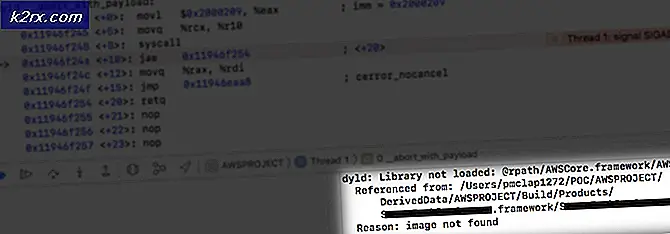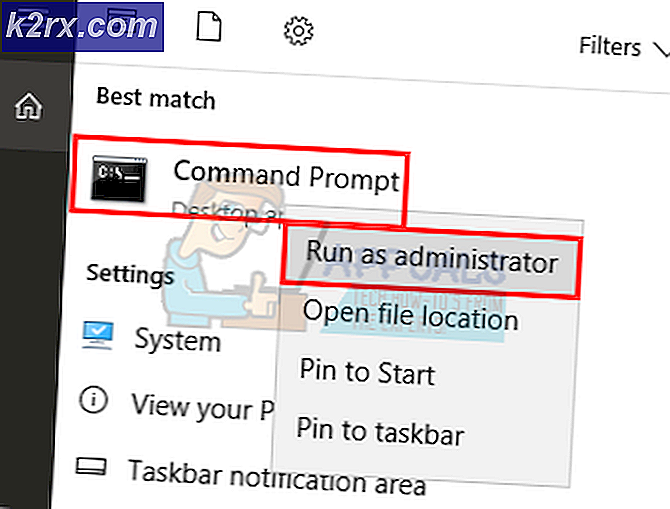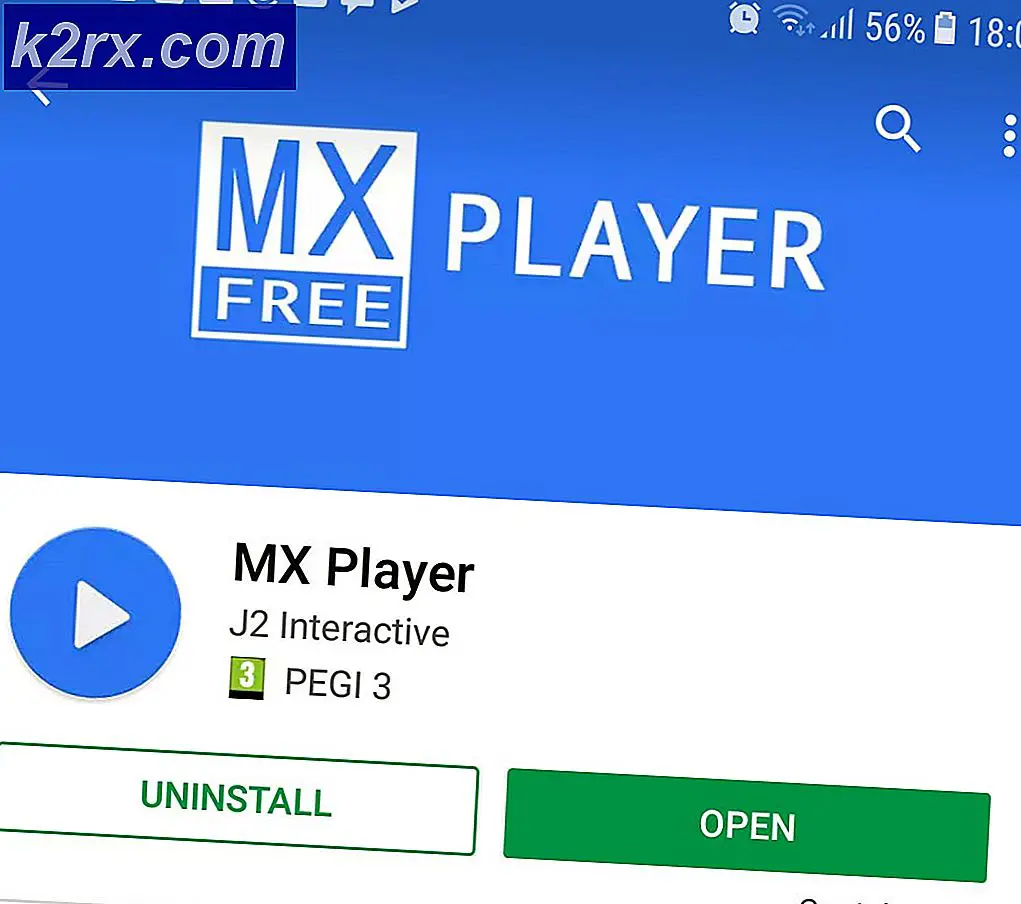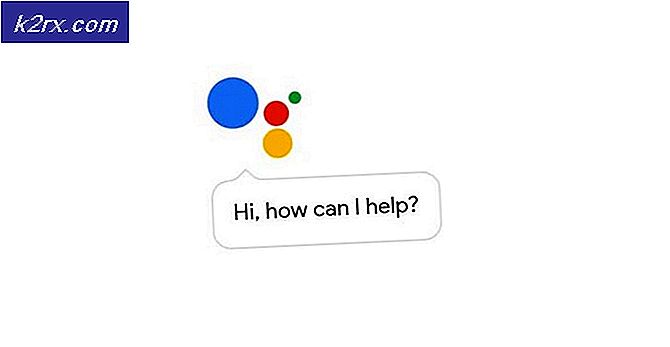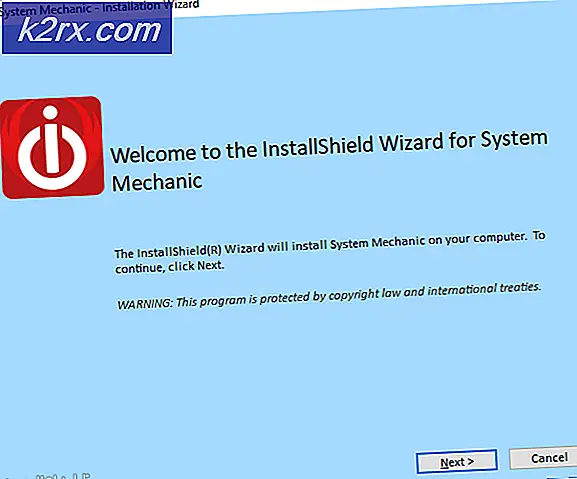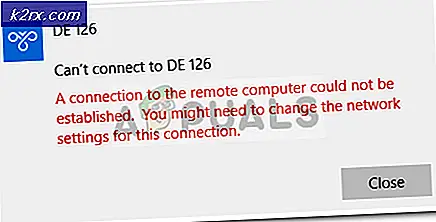Korriger: Norton-feil 3048, 3
Flere brukere har rapportert at følgende feilmelding har begynt å vises mens de surfer på nettet: ‘Norton Feil 3048, 3 ′.Feilen ser ut til å vises på tilfeldige frekvenser i en hvilken som helst nettleser, men noen brukere rapporterte at problemet ikke oppstår med hver nettlesingsøkt. Problemet oppstår med maskiner som har Norton Internet Security installert på Windows 7, Windows 8 og Windows 10.
Hva forårsaker feilen ‘Norton Error 3048, 3.’?
Vi undersøkte dette problemet ved å se på ulike brukerrapporter og reparasjonsstrategiene de brukte for å løse problemet. Vi prøvde til og med å teste noen av Nortons anbefalte løsninger for å se om de klarer å løse problemet. Fra det vi samlet, er det flere vanlige skyldige som er kjent for å utløse‘Norton Error 3048, 3.’ feil:
Hvis du sliter med å løse denne feilmeldingen, vil denne artikkelen gi deg et utvalg av bekreftede feilsøkingstrinn. I neste avsnitt finner du noen reparasjonsstrategier som andre brukere i en lignende situasjon har brukt for å få problemet løst.
For de beste resultatene, følg de potensielle løsningene i den rekkefølgen de presenteres. Du bør til slutt snuble over en løsning som er effektiv i ditt spesielle scenario.
Metode 1: Kjører Nortons LiveUpdate-applikasjon
Dette er standardprosedyren som anbefales av Norton når denne feilkoden oppstår. Men dette er også bekreftet at det fungerer av mange berørte brukere - mest berørte brukere som mottok denne feilen, har rapportert at når de oppdaterte klienten med den nyeste versjonen ved hjelp av LiveUpdate, gikk problemet helt bort.
Her er en rask guide til hvordan du oppdaterer Norton Internet Security via LiveUpdate-applikasjonen og løser problemet3048, 3 feil:
- Åpne Norton Internet Security og klikk på Sikkerhet.
- Klikk deretter på fra de nylig viste alternativene Live oppdatering.
- Vent til den første skanningen er fullført. De Live oppdatering komponenten skal automatisk skanne og installere eventuelle ventende oppdateringer. Når den første skanningen er fullført, klikker du på Søk nå å bruke hver ventende oppdatering.
Merk: I tilfelle oppdateringene ikke fullføres, start datamaskinen på nytt og gå over til Metode 2.
- Start datamaskinen på nytt og begynn å bla igjen ved neste oppstart for å se om problemet kommer tilbake.
Hvis du fremdeles støter på den samme feilmeldingen, kan du gå ned til neste metode nedenfor.
Metode 2: Bruke Norton Fjern og installer verktøyet
Hvis metoden ovenfor ikke lyktes, bør du kunne løse problemet ved å bruke Norton Fjern og installer på nytt verktøy. Dette verktøyet er designet for å behandle tilfeller der Norton-installasjonen blir ødelagt.
Ved å følge instruksjonene nedenfor, vil du avinstallere din nåværende Norton-installasjon og installere en ny kopi. Her er en rask guide til hvordan du gjør dette:
Merk: Husk at hvis du har Norton Family installert, må du avinstallere det før du kjører Norton Fjern og installer på nytt nytte. For å gjøre dette, åpne en Løpe boks (Windows-tast + R) og skriv “appwiz.cplOg trykk Tast inn. Når du når Programmer og filer høyreklikk på menyen Norton-familien, velg Avinstaller, følg deretter instruksjonene på skjermen for å få problemet løst.
- Besøk denne lenken (her) for å laste ned Norton Fjern og installer verktøy (NRnR.exe).
- Når nedlastingen er fullført, dobbeltklikker du på Norton Fjern og installer kjørbar, hit Ja på UAC (Brukerkontoprompt) og klikk Bli enige på lisensen Avtalsskjerm.
- Fra neste skjermbilde, klikk på Fjern og installer på nytt.
Merk: Hvis Norton-produktet ditt er fra en tjenesteleverandør, må du kanskje også klikke påFjerne knapp.
- Når prosedyren er fullført, klikker du på Start på nytt nå for å utløse en omstart. Ved neste oppstart følger du instruksjonene på skjermen for å installere Norton Internet Security på nytt.
- Når programvaren er installert på nytt, må du starte datamaskinen på nytt og se om problemet løses ved neste oppstart.
Hvis du fremdeles støter på feilmeldingen, kan du gå ned til neste metode nedenfor.
Metode 3: Bruke Intelligent Updater
Hvis du har prøvd metodene ovenfor til ingen nytte, og du har forsikret deg om at problemet ikke er forårsaket av Nortons AutoUpdate-servere, bør du kunne løse problemet ved å bruke Intelligent Updater. Flere brukere i en lignende situasjon rapporterte at problemet ble løst på ubestemt tid etter at de besøkte Intelligent Updater-nedlastingssiden og lastet ned de siste definisjonssettene.
Her er en rask guide til hvordan du gjør dette:
- Besøk denne lenken (her) og start med å velge riktig 32-biters plattform. velg deretter et definisjonssett som gjelder for Norton-produktet du prøver å reparere. I vårt tilfelle prøver vi å oppdatere definisjonene for Norton 22.7, så vi laster ned den første kjørbare installasjonen.
Merk: Kontroller de støttede versjonene under hver kjørbar installasjon.
- Når nedlastingen er fullført, dobbeltklikker du på installasjons kjørbar og klikker Ja ved første ledetekst for å starte installasjonen.
- Når installasjonen er fullført, må du starte datamaskinen på nytt og se omNorton Feil 3048, 3 ′feilen er løst.